Hur man citerar någon på Discord (4 enkla sätt)
Discord är en chattplattform som används av spelare runt om i världen. Användarna kan enkelt interagera med andra användare genom att skapa servrar inom plattformen. Discord erbjuder fantastiska funktioner som röstchatt, videosamtal och alla typer av formateringsfunktioner som användare kan använda för att uttrycka sig. Nu när det gäller att citera meddelanden på plattformen känner sig vissa användare frustrerade över det faktum att du inte kan citera meddelandet som skickats av en användare på Discord . Men med de senaste uppdateringarna kan du enkelt citera meddelanden på Discord .
Med hjälp av citatfunktionen kan du enkelt svara på ett visst meddelande som skickats av en användare under en chatt. Tyvärr vet många användare på plattformen inte hur man citerar någon på Discord . Därför(Therefore) kommer vi i den här artikeln att lista ner de metoder som du kan följa för att enkelt citera någon på discord.

Hur man citerar någon på Discord
Du kan enkelt citera meddelanden i Discord oavsett om du använder plattformen på ditt IOS , Android eller skrivbord. Du kan följa samma metoder för IOS , Android eller desktop. I vår situation använder vi mobil- Discord för att förklara hur man citerar meddelanden i Discord.(how to quotes messages in Discord.)
Metod 1: Enradscitering (Method 1: Single-line Quoting )
Du kan använda enradscitatmetoden när du vill citera en text som tar upp en enda rad. Därför, om du vill citera ett meddelande där det inte finns några radbrytningar eller stycken, kan du använda enradscitatmetoden på Discord . Så här citerar du någon på Discord med en rads citeringsmetoden.(Here is how to quote someone on Discord using the single-line quoting method.)
1. Öppna Discord och gå till konversationen(head to the conversation) där du vill citera ett meddelande.
2. Skriv nu > symbol och tryck på blanksteg en gång(space once) .
3. Skriv till sist ditt meddelande(type your message) efter att du tryckt på mellanslagstangenten. Så här ser ett enrads citat ut.

Metod 2: Flerradscitering(Method 2: Multi-line Quoting)
Du kan använda flerradscitatmetoden när du vill citera ett meddelande som tar upp mer än en rad, till exempel ett stycke eller ett långt textmeddelande med radbrytningar. Du kan enkelt skriva > framför varje ny rad eller stycke som du vill citera. Men att skriva > framför varje rad eller stycke kan vara tidskrävande om citatet är långt. Så här citerar du meddelanden i Discord genom att använda en enkel citatmetod med flera rader:
1. Öppna Discord och gå till konversationen(head to the conversation) där du vill citera meddelandet.
2. Skriv nu >>> och tryck på mellanslagstangenten(spacebar) en gång.
3. När du har tryckt på mellanslagstangenten börjar du skriva meddelandet som du vill citera(start typing the message that you want to quote) .
4. Tryck slutligen på enter för att skicka meddelandet. Så här ser ett citat med flera rader ut. Kontrollera skärmdumpen för referens.

Om du vill lämna offerten, är det enda sättet att lämna offerten genom att skicka meddelandet och starta ett nytt, eller så kan du backsteg >>> symbolen för att avsluta flerrads offerten.
Emellertid fungerar flerradscitatet något annorlunda på skrivbordsversionen av Discord eftersom både ' > ' och ' >>> ' ger dig ett flerradscitat. Allt du behöver göra för att göra ett citat på en rad på skrivbordsversionen är att trycka på retur och sedan göra ett backsteg för att återgå till normal text.
Metod 3: Använd kodblock (Method 3: Use Code Blocks )
Med de senaste uppdateringarna introducerade Discord kodblockeringsfunktionen som låter dig citera meddelanden. Genom att använda kodblock kan du enkelt markera ett meddelande på Discord(message on Discord) . Så här citerar du någon på Discord(how to quote someone on Discord ) genom att använda kodblock.
1. För att skapa ett kodblock med en enkel rad behöver du bara skriva ( * ) som är en enkel backtick-symbol utan några parenteser i början och slutet av en rad. Till exempel citerar vi radens enkelradskodblock, och vi skriver det som *enradskodblock.*(`single line code block.`) Kontrollera skärmdumpen som referens.
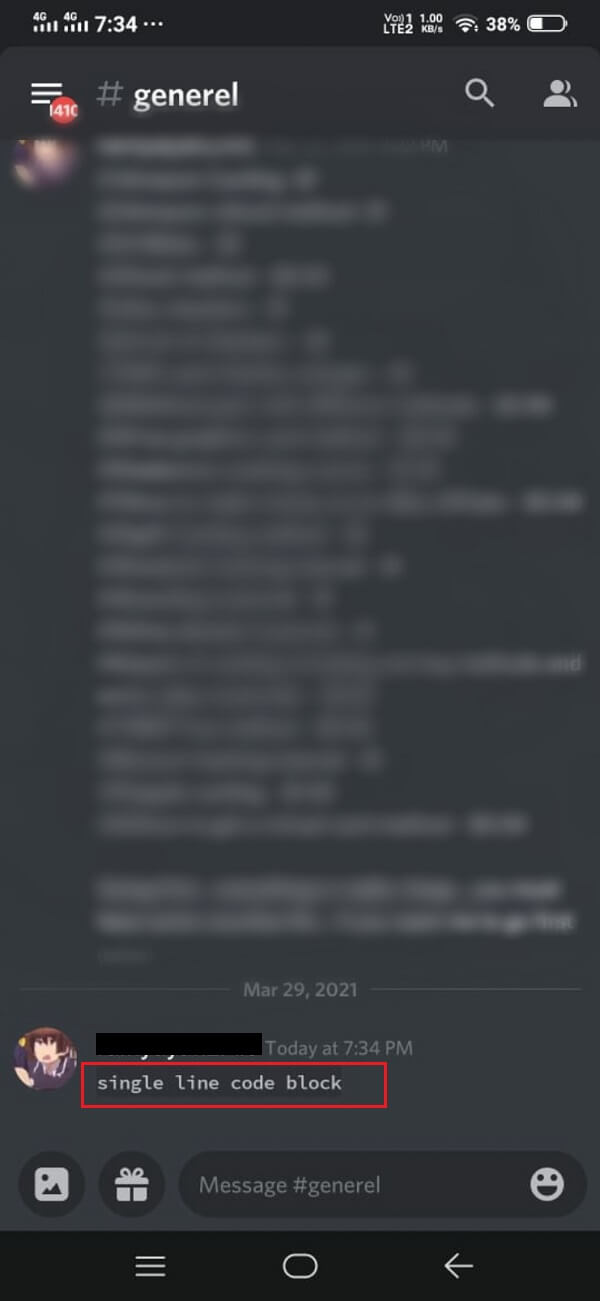
2. Om du vill formatera flera rader till ett kodblock behöver du bara skriva (''') trippel backtick-symbol((‘’’) triple backtick symbol) i början och slutet av stycket. Till exempel citerar vi ett slumpmässigt meddelande i ett kodblock med flera rader genom att lägga till ''' -symbolen i början och slutet av meningen eller stycket.

Metod 4: Använd Discord Quote Bots(Method 4: Use Discord Quote Bots)
Du har också möjlighet att installera en Discord citat bot på din enhet som låter dig citera meddelandet på Discord med ett tryck. Den här metoden kan dock vara lite teknisk för vissa användare. Det finns flera Github- projekt som tillhandahåller en offertfunktionssvit för Discord . Vi listar två av Github- projekten som du kan ladda ner och installera på din enhet för att använda Discord Quote Bot .
- Nirewen/ Citador : Med hjälp av detta Github- projekt kan du enkelt citera meddelanden på Discord med ett enkelt tryck.
- Deivedux/ Quote : Detta är ett utmärkt verktyg med fantastiska funktioner för att citera meddelanden på Discord .
Du kan enkelt ladda ner båda och välja den som passar dig bäst. Citador har ett ganska enkelt användargränssnitt, så om du letar efter ett enkelt verktyg kan du välja Citador(Citador) .
Vanliga frågor (FAQs)(Frequently Asked Questions (FAQs))
Q1. Vad gör Quoting på Discord?(Q1. What does Quoting do on Discord?)
När du citerar ett meddelande på Discord markerar du ett visst meddelande eller svarar någon i en gruppchatt. Därför, om du använder citattecken på Discord , markerar du helt enkelt meddelandet i en grupp eller privat konversation.
Q2. Hur svarar jag på ett specifikt meddelande i Discord?(Q2. How do I reply to a specific message in Discord?)
För att svara på ett specifikt meddelande i Discord , gå till konversationen och leta reda på meddelandet som du vill svara på. Tryck på de tre prickarna(three dots) bredvid meddelandet och tryck på citatet(quote) . Discord kommer automatiskt(Discord) att citera meddelandet och du kan enkelt svara på det specifika meddelandet, eller så kan du hålla meddelandet(hold the message) som du vill svara på och välja svarsalternativet(reply) .
Q3. Hur tilltalar jag någon direkt i en gruppchatt?(Q3. How do I address someone directly in a group chat?)
För att tilltala någon direkt i en gruppchatt på Discord kan du trycka och hålla(press and hold) ned meddelandet som du vill svara på och välja svarsalternativet(reply) . Ett annat sätt att tilltala någon direkt är att skriva @ och skriva namnet på användaren(name of the user) som du vill tilltala i en gruppchatt i Discord .
Q4. Varför fungerar inte citattecken?(Q4. Why aren’t the quotation marks working?)
Citattecken kanske inte fungerar om du blandar ihop backtick-symbolen med det enda citattecken när du citerar ett meddelande på Discord . Se därför(Therefore) till att du använder rätt symbol för att citera någon på Discord .
Rekommenderad:(Recommended:)
- En omfattande guide till discord-textformatering(A Comprehensive Guide to Discord Text Formatting)
- 7 sätt att åtgärda Discord RTC Anslutning utan ruttfel(7 Ways to Fix Discord RTC Connecting No Route Error)
- 11 sätt att undvika att värma upp telefonen under laddning(11 Ways to Avoid Heating up Phone while Charging)
- Åtgärda Chrome ansluter inte till internet(Fix Chrome Not Connecting to the Internet)
Vi hoppas att vår guide var till hjälp och att du kunde citera någon på Discord(quote someone on Discord) . Om du gillade artikeln, låt oss veta i kommentarerna nedan.
Related posts
3 sätt att uppdatera Google Play Butik [Force Update]
Android har fastnat i en omstartsslinga? 6 sätt att fixa det!
6 sätt att slå på din telefon utan strömknapp (2022) - TechCult
Hur man fixar långsam laddning på Android (6 enkla lösningar)
3 sätt att dölja appar på Android utan rot
5 sätt att överföra musik från iTunes till Android
6 sätt att ansluta din Android-telefon till din TV
7 sätt att fixa långsamma Google Maps
3 sätt att ta bort telefonnummer från Instagram
6 sätt att låsa upp en smartphone utan PIN-koden
10 sätt att öka samtalsvolymen på Android-telefon
3 sätt att blockera YouTube-annonser på Android
Hur man vet om någon blockerade ditt nummer på Android
5 sätt att åtgärda Gmail-konto som inte tar emot e-postmeddelanden
5 sätt att komma åt blockerade webbplatser på Android-telefon
3 sätt att inaktivera Whatsapp-samtal (2022)
6 sätt att fixa att automatisk rotation inte fungerar på Android
4 sätt att spara GIF-filer på Android-telefon
Hur man uppdaterar Discord
Discord-mikrofonen fungerar inte? 10 sätt att fixa det!
